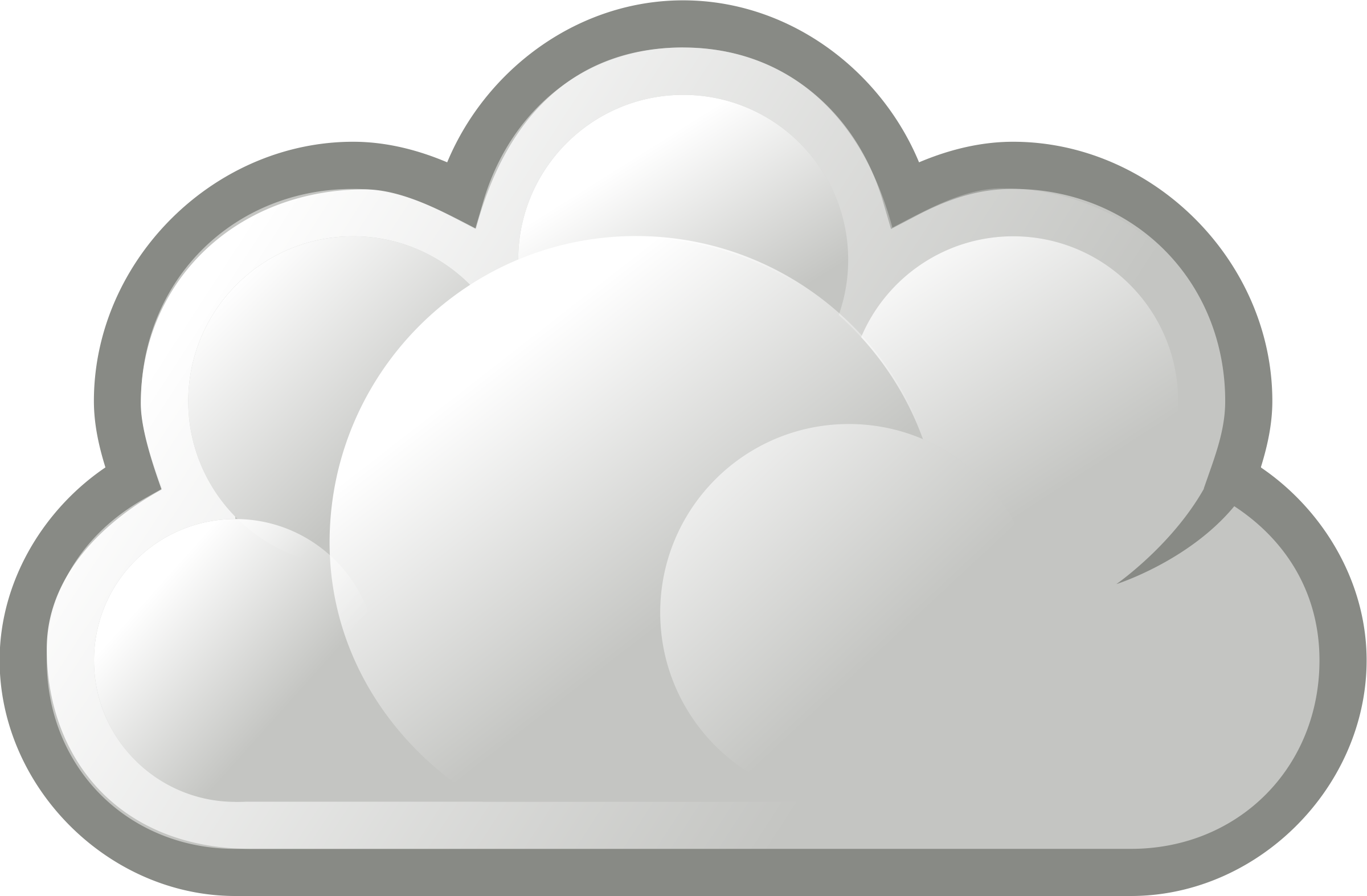
في حالة لاعبي ألعاب البخار، من المعروف أن Steam يقوم بمزامنة ملفات الحفظ العديدة الخاصة بك مع خوادمه ، ويتم تنزيلها تلقائيًا من خلال Steam كلما قمت بتثبيت لعبة. ومع ذلك ، فإن ما لا يعرفه معظمهم هو أن هناك إمكانية لتنزيلها مباشرة من موقع Valve على الويب ، مباشرة في متصفحك أيضًا! في هذا المنشور ، سنسلط الضوء على كيفية القيام بذلك ، حتى تتمكن من معرفة مدى سهولة تنزيل الألعاب المحفوظة.
هذا الموضوع ذو علاقة بـ:
- أفضل 10 برامج نظافة لجهاز Mac الخاص بك
- أفضل 5 تطبيقات Jailbreak لأجهزة iPhone 6 و iPhone 6 Plus
- كيفية إصلاح عدم مزامنة Google Drive على نظام التشغيل Windows 10
- كيفية تمكين تنزيلات ملفات متعددة في Google Chrome
- كيفية تنزيل مقاطع الفيديو من YouTube إلى iPhone
- أفضل 7 أماكن للعثور على كتب مسموعة مجانية للقراءة
كيفية تنزيل ألعابك المحفوظة من Steam Cloud
الخطوة 1: قم بتشغيل Steam Cloud Sync في Steam
أول شيء عليك القيام به هو التأكد من أن Steam يقوم تلقائيًا بتنزيل ألعابك القديمة المحفوظة ، وذلك عند تثبيت لعبة جديدة.
للقيام بذلك ، ابحث عن لعبتك في مكتبة البخار، انقر بزر الماوس الأيمن فوقه وحدد "عقارات". اضغط على "آخر التحديثات"وتأكد من تشغيل"تفعيل مزامنة Steam Cloud" خيار. بمجرد تشغيل هذا الخيار ، سيتمكن Steam من تحميل حفظ لعبتك على Steam Cloud ، ثم تنزيلها متى احتجت إليها.
هناك بعض الألعاب التي لا تدعم Steam Cloud لأن مطور (مطوري) اللعبة لم يتضمن هذه الميزة.
الخطوة 2: قم بتنزيل الملفات من متصفحك
إنه شيء لا يعرفه جميع لاعبي Steam ، لكن Valve يسمح لك بتنزيل ألعاب Steam Cloud المحفوظة من خلال متصفح الويب. هذا يعني أنك لست مضطرًا إلى إعادة تنزيل اللعبة بأكملها ؛ فقط لعبة حفظ الملفات.
للتنزيل مباشرة من متصفح الويب ، قم بزيارة عرض Valve's Steam Cloud صفحة في متصفح الويب الخاص بك ، وقم بتسجيل الدخول إلى حساب Steam.
ستتمكن من رؤية قائمة الألعاب في ملف تخزين Steam Cloud عند تسجيل الدخول بنجاح. ستحدد بعد ذلك اللعبة في القائمة (يمكنك استخدام زر "السيطرة + F"للبحث باستخدام بحث المتصفح) وانقر على"اظهار الملفات"لمشاهدة جميع الملفات التي تنتمي إلى اللعبة.
تحتوي كل لعبة على صفحتها الخاصة التي تعرض جميع الملفات التي تحتفظ بها في Steam Cloud ، وتاريخ تعديلها. لتنزيل ملف ما تحتاجه ، كل ما عليك فعله هو النقر على "تحميل"لجميع الملفات المحفوظة للعبة ، وبهذه الطريقة ، لديك نسخة من ألعابك المحفوظة!
تعد إتاحة الفرصة لتنزيل حفظ لعبتك من Steam Cloud إلى متصفح الويب الخاص بك ميزة رائعة حقًا.
إنها مفيدة بشكل خاص عندما تكون اللعبة متعددة المنصات ولا تقوم تلقائيًا بمزامنة ملفات حفظ اللعبة عبر تلك الأنظمة الأساسية.
على سبيل المثال ، إذا كانت اللعبة مخصصة للكمبيوتر الشخصي وجهاز Mac ، وكنت تقوم بالتبديل بينهما ، فيمكنك تنزيل إصدارات Mac أو الكمبيوتر الشخصي من ألعاب Steam Cloud المحفوظة.
ستقوم اللعبة بمزامنة ملفات الحفظ الخاصة بها مع Steam Cloud ، على الرغم من مزامنة الكمبيوتر الشخصي وجهاز Mac بشكل مختلف.
على أي حال ، يمكنك بسهولة تنزيل أي من إصدارات الملفات المحفوظة (Mac والكمبيوتر الشخصي) من موقع الويب ثم استيرادها يدويًا إلى المجلد الصحيح للعبة على النظام الأساسي الآخر.
بدون هذا الخيار ، سيُطلب منك تنزيل اللعبة بأكملها على نظام أساسي واحد ، واستخراج ملفات حفظ اللعبة ، ثم تنزيل اللعبة على النظام الأساسي الآخر ، سيكون ذلك مملاً حقًا!
يمكنك معرفة أن الحصول على محفوظات لعبتك أمر سهل حقًا ، مع القدرة على ذلك قم بتنزيلها مباشرة من موقع Valve على الويب.
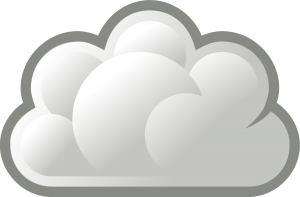





اترك تعليق